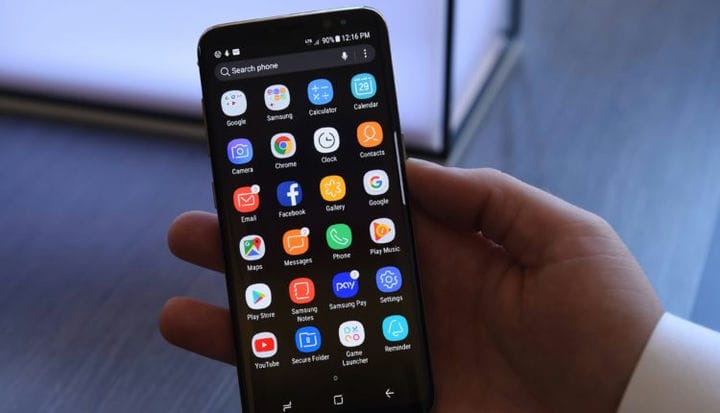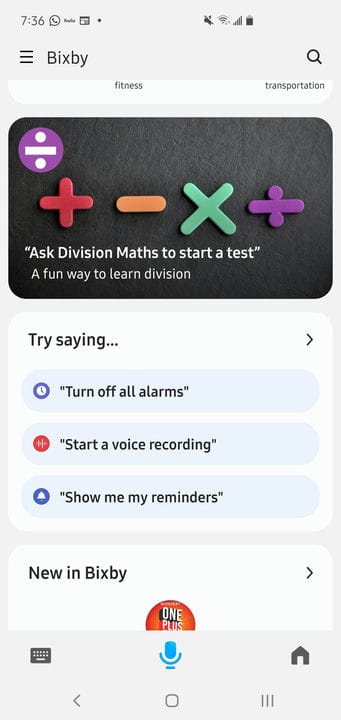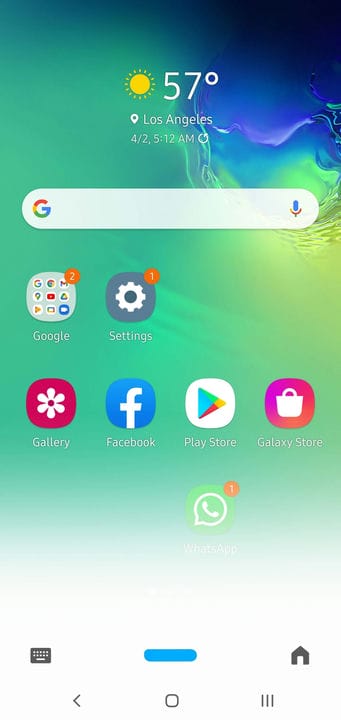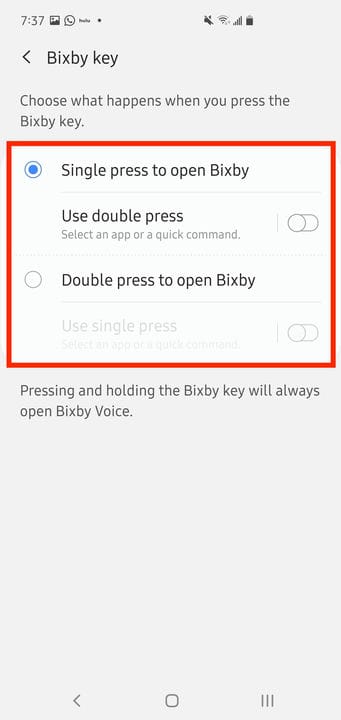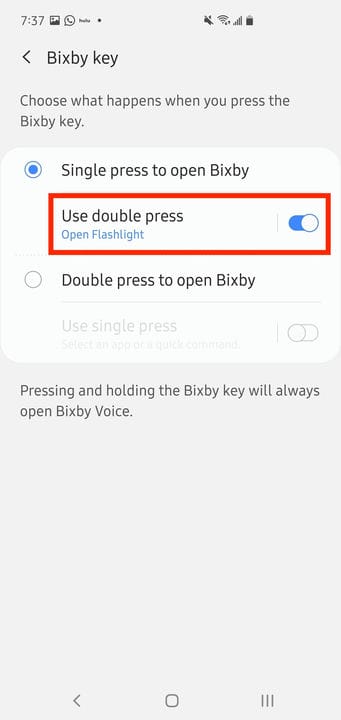Was ist Bixby? So verwenden Sie den Sprachassistenten von Samsung
- Bixby ist ein Sprachassistent ähnlich wie Apples Siri, der seit 2017 exklusiv für Samsung-Geräte erhältlich ist.
- Sie können Bixby auf verschiedene Arten starten, unter anderem durch Drücken der Bixby-Taste an der Seite Ihres Geräts.
- Wenn keine Bixby-Taste vorhanden ist, können Sie Ihr Gerät auch so konfigurieren, dass Bixby über die Seite oder den Netzschalter gestartet wird.
Wenn Sie zum ersten Mal ein Samsung-Gerät verwenden, werden Sie vielleicht überrascht sein, dass Samsung einen eigenen Sprachassistenten hat, der Apples Siri, Amazons Alexa und Google Assistant ähnelt
. Es heißt Bixby und ist in vielen Samsung-Geräten eingebaut. Es funktioniert wie jeder dieser anderen Sprachassistenten, sodass Sie damit Fragen beantworten, allgemeine Befehle ausführen und Aufgaben automatisieren können, die Sie häufig mit Ihrem Telefon ausführen.
Was man über Bixby wissen sollte
Während Bixby dem Google Assistant ähnelt (der auch auf Samsung-Geräten verfügbar ist), ist Bixby ausschließlich auf Samsung-Geräten zu finden – es ist auf keiner anderen Android-Marke verfügbar. Samsung hat es in jedes neue Samsung-Gerät integriert, beginnend mit dem Galaxy S8 im Jahr 2017. Neben Telefonen und Tablets ist es in die Samsung Galaxy Watch integriert und ist der Sprachassistent im Samsung Galaxy Home, einem intelligenten Lautsprecher, den Samsung angekündigt hat 2018, ist aber noch nicht erschienen.
Bixby-Modi
Bixby hat vier Hauptmodi, die Sie je nach Ihren Wünschen verwenden können.
- Bixby Home ist eine Zielseite, die Ihnen helfen soll, Bixby besser zu nutzen. Es zeigt allgemeine Befehle, unterteilt in Kategorien, und bietet Tipps und Ratschläge zur Verwendung von Bixby.
- Bixby Voice ist wahrscheinlich die gebräuchlichste Art, mit Bixby zu interagieren. Nachdem Sie das Aktivierungswort verwendet haben, können Sie dem Assistenten einfach mitteilen, was Sie tun möchten.
- Type to Bixby zeigt eine Tastatur an. Anstatt zu sprechen, können Sie Befehle an Bixby eingeben. Es ist über Bixby Home zugänglich.
- Bixby Vision kombiniert die Kamera Ihres Geräts mit künstlicher Intelligenz, um Ihnen erweiterte Funktionen wie die Echtzeitübersetzung von gedrucktem Text zu bieten. Sie können ganz einfach über die Kamera-App zu Bixby Vision gelangen.
Bixby Home ist eine Zielseite mit Bixby-Befehlen und Tipps zur Nutzung des Dienstes.
Dave Johnson/Insider
So aktivieren Sie Bixby
Wie Sie Bixby starten, hängt davon ab, welches Gerät Sie besitzen und wie es konfiguriert ist. Es gibt vier Möglichkeiten, Bixby zu starten.
Verwenden Sie Ihre Stimme
Sie können das Aktivierungswort „Hi, Bixby” verwenden, um den Assistenten von jedem Bildschirm aus zu starten oder sogar, wenn sich das Telefon bei ausgeschaltetem Bildschirm im Standby-Modus befindet.
Wenn Sie das Aktivierungswort verwenden, wird Bixby Voice am unteren Bildschirmrand angezeigt.
Dave Johnson/Insider
Verwenden Sie die Bixby-Taste
Viele Samsung-Geräte haben eine dedizierte Bixby-Taste unter den Lautstärketasten. Drücken Sie die Taste standardmäßig einmal, um Bixby Home zu öffnen, oder halten Sie die Taste gedrückt, um Bixby Voice zu starten.
Gehen Sie wie folgt vor, um die Bixby-Taste zu aktivieren oder neu zu konfigurieren:
1. Starten Sie die App „Einstellungen”, scrollen Sie nach unten und tippen Sie auf „Erweiterte Funktionen”.
2. Tippen Sie auf „Bixby-Taste”.
3. Wählen Sie, welche Option Sie verwenden möchten, um Bixby zu starten – ein einfaches Drücken oder ein doppeltes Drücken.
Sie können Bixby durch einfaches oder zweimaliges Drücken der Bixby-Taste starten.
Dave Johnson/Insider
Sie können auch die Bixby-Taste verwenden, um eine Lieblings-App zu starten. Dazu gibt es zwei Möglichkeiten: Wenn Sie die Bixby-Taste so einrichten, dass Bixby mit einem einzigen Druck gestartet wird, können Sie Ihre Lieblings-App mit einem doppelten Druck starten. Umgekehrt können Sie durch einmaliges Drücken eine Lieblings-App starten, wenn Sie Bixby durch zweimaliges Drücken starten.
1. Wählen Sie auf der Seite Bixby-Tasteneinstellungen aus, ob Sie Bixby mit einem einfachen oder einem doppelten Drücken starten möchten.
2. Wenn Sie „Zum Öffnen von Bixby einmal drücken” wählen, aktivieren Sie „Doppelt drücken”, indem Sie die Taste nach rechts wischen.
3. Tippen Sie auf „Doppeltes Drücken verwenden”.
Sie können Ihre Lieblings-App über die Bixby-Taste ausführen.
Dave Johnson/Insider
4. Tippen Sie auf der Seite „Doppeldruck verwenden” auf das Einstellungssymbol rechts neben „App öffnen”.
5. Wählen Sie die App aus, die Sie öffnen möchten.
6. Wenn Sie möchten, tippen Sie auf „Schnellbefehl ausführen” und wählen Sie einen Befehl aus, den Sie mit einem Doppeltipp ausführen möchten.
7. Wenn Sie Bixby mit einem doppelten Antippen ausführen, gehen Sie genauso vor, um eine bevorzugte App mit einem einzigen Antippen der Bixby-Taste einzurichten.
Verwenden Sie die Seitentaste
Viele neuere Samsung-Geräte haben eine Mehrzweck-Seitentaste anstelle einer dedizierten Bixby-Taste. So starten Sie Bixby über die Seitentaste:
1. Starten Sie die App „Einstellungen”, scrollen Sie nach unten und tippen Sie auf „Erweiterte Funktionen”.
2. Tippen Sie auf „Seitentaste”.
3. Wählen Sie aus, welche Option Sie verwenden möchten, um Bixby zu starten. Sie können Bixby durch zweimaliges Drücken der Seitentaste oder durch Gedrückthalten der Seitentaste starten.
Verwenden Sie den Netzschalter
Auf einigen Samsung-Geräten können Sie den Netzschalter drücken, um Bixby zu starten. Um dies zu aktivieren, halten Sie den Netzschalter gedrückt, um den Ausschaltbildschirm anzuzeigen. Tippen Sie auf das Einstellungssymbol oben rechts auf dem Bildschirm und aktivieren Sie dann die Option zum Aufwecken von Bixby mit der Ein- / Aus-Taste.